Mac如何共享文件夹
1、在创建共享文件夹之前,我们需要先创建一个用于访问共享文件夹的普通用户。首先点击桌面左上角的黑色苹果图标,然后选择系统偏好设置选项。
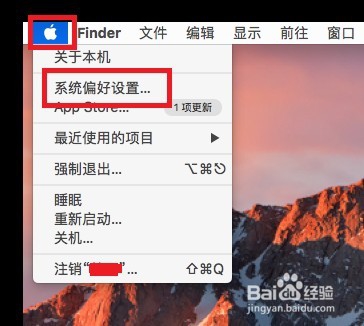
2、在系统偏好设置的右下角可以看到有个用户和群组,双击这个图标,打开用户和群组设置。

3、在用户和群组设置里,我们看到默认情况下直有一个登录时创建的用户和一个客人账号。点击用户设置界面左下角的那把锁。用于解锁添加用户程序,因为添加用户是系统管理员才能做的事情,因此需要脶巴躔炒输入管理员的密码,然后点击解锁。
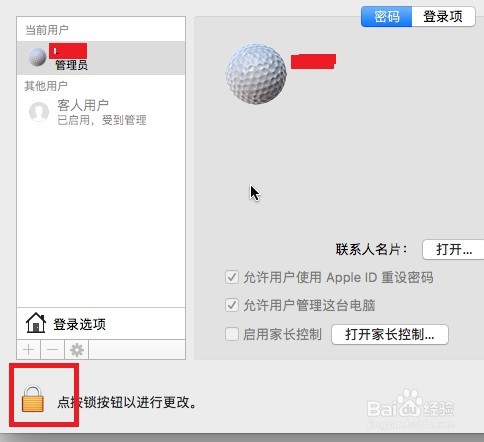

4、这个时候,左下角的锁就变成了打开的标志。然后上面添加用户的+号也变成了黑色可以点击的状态。

5、点击那个+号,然后开始添加共享目录用户,在弹出来的窗口里填上共享帐户信息,账号,密码,然后点击右下角的创建用户按钮。

6、稍等片刻后就能在用户和群组页面看到添加的帐户信息了。这个时候点击左上角的返回按钮,回到系统偏好设置界面。
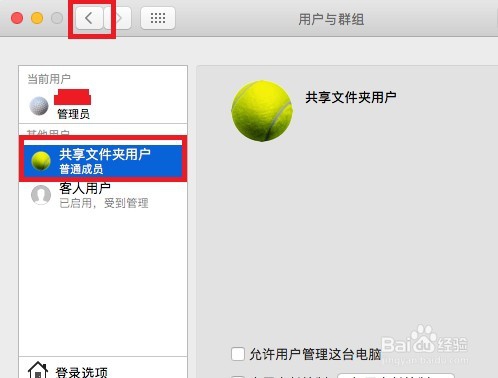
7、然后在这个界面找到共享的图标,如下面图中所示,双击这个图标,进入共享设置。

8、在共享设置界面可以看到有多种共享内容。我们选择里面的文件共享,将这个选项勾选上。

9、勾选上以后,可以看到,默认情况下,只有管理员的共享目录。因此我们需要添加新的共享目录。点击共享文件夹下面的+号。

10、然后在弹出来的的窗口中依次点击disk0-> 用户->管理员帐户名称->下载。选择好目录后,点击右下角的添加按钮。

11、然后我们就能在共享文件夹中看到了我们添加的下载目录,这个时候后面的用户中,管理趋濞曛逖员是默认具有读写权限的,其他用户默认是没有任何权限。然后我们还需要添加刚才创建的共享用户。点击用户下面的+号。

12、在新弹出来的窗口中选择用户和群组,然后选中刚才创建的共享目录用户,点击选择。

13、回到上一步的设置界面后,就看到了添加好的共享用户,默认权限是只读。但是还没有添加完。因为目录是为了给其他使用windows用户访问的。还需要一点额外的设置。点击用户上面的选项按钮,进入到选项设置界面

14、在选项设置界面保证第一个使用SMB来共享文件夹被勾选上,然后选中我们刚才添加的共享文件夹用户。这个时候会弹出来密码窗口,让你输入共享文件夹用户的密码。
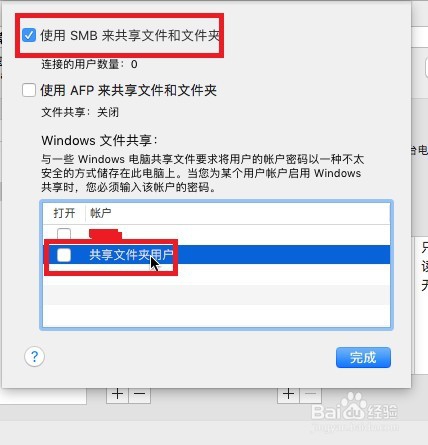

15、输入密码,点击好。到这里,用户和共享文件夹才算设置好。选项界面才显示共享文件夹用户被勾选上。最后点击完成。结束设置。
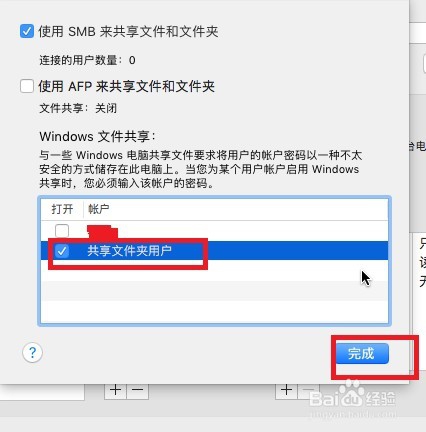
16、在mac的终端界面使用命令ifconfig查看一下mac的IP地址信息,从下面图中可以看到,ip地址是192.168.1.247.
